PS中水平翻轉的方法教程
時間:2023-02-27 13:40:33作者:極光下載站人氣:705
在對各種圖片進行編輯和處理時,我們有時候會需要進行適當的旋轉操作,有時候我們會將圖片進行左右對稱翻轉,也就是進行水平翻轉。如果我們需要在Adobe
photoshop這款圖片處理軟件中將圖片水平翻轉,小伙伴們知道具體該如何進行操作嗎,其實操作方法是非常簡單的。我們可以通過多種方法進行操作。小編這里為小伙伴們介紹兩種翻轉方法,操作步驟都很簡單,小伙伴們可以打開自己的Adobe
Photoshop后一起動手操作起來。接下來,小編就來和小伙伴們分享具體的操作步驟了,有需要或者是有興趣了解的小伙伴們快來和小編一起往下看看吧!
操作步驟
第一步:點擊打開PS,雙擊界面空白處導入如有翻轉的圖片;
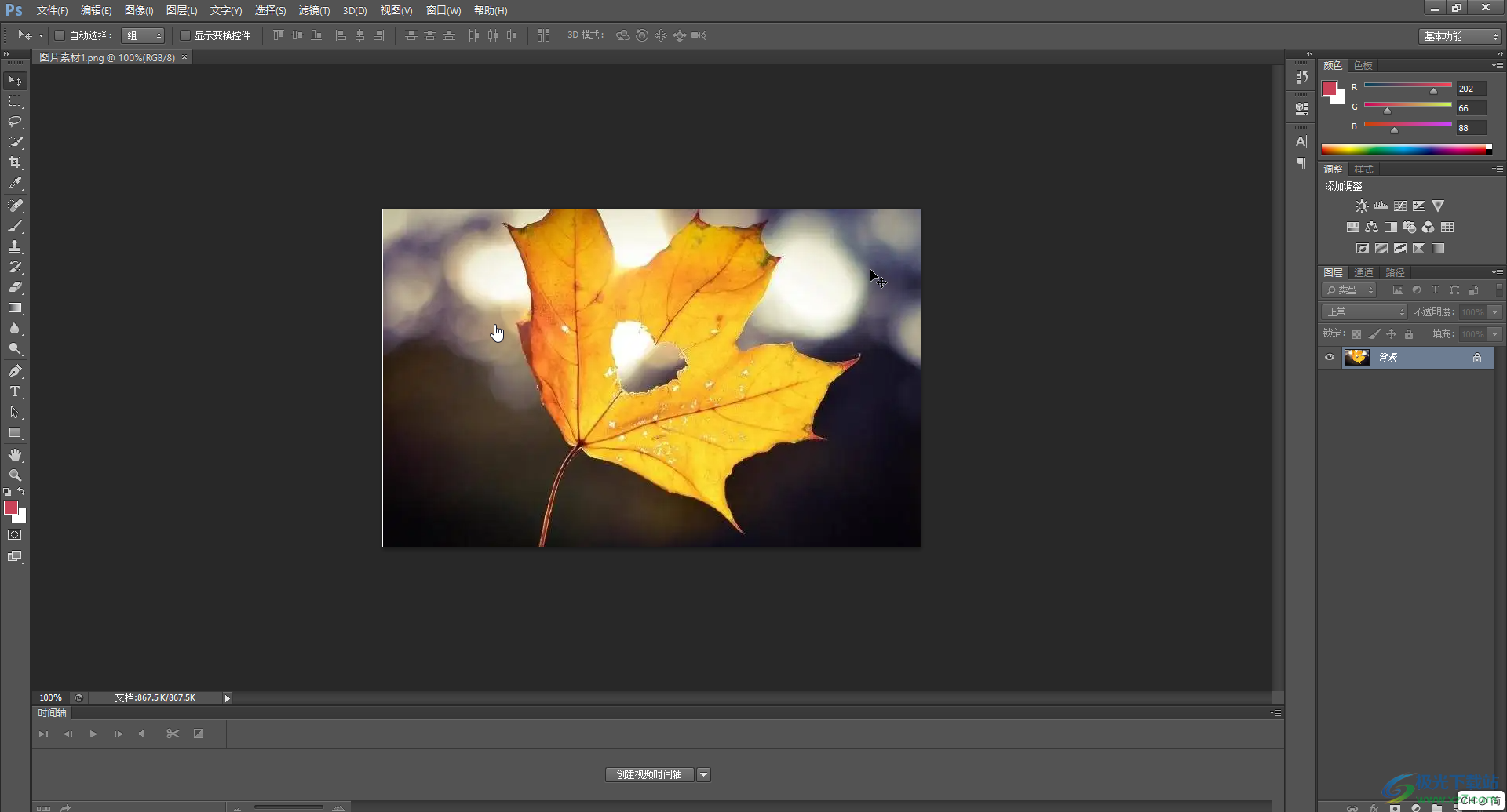
第二步:方法1.按Ctrl+shift+N鍵新建一個圖層,以解鎖背景圖層;

第三步:在“圖像”選項卡中點擊“圖像旋轉”——“水平翻轉畫布”就可以了;
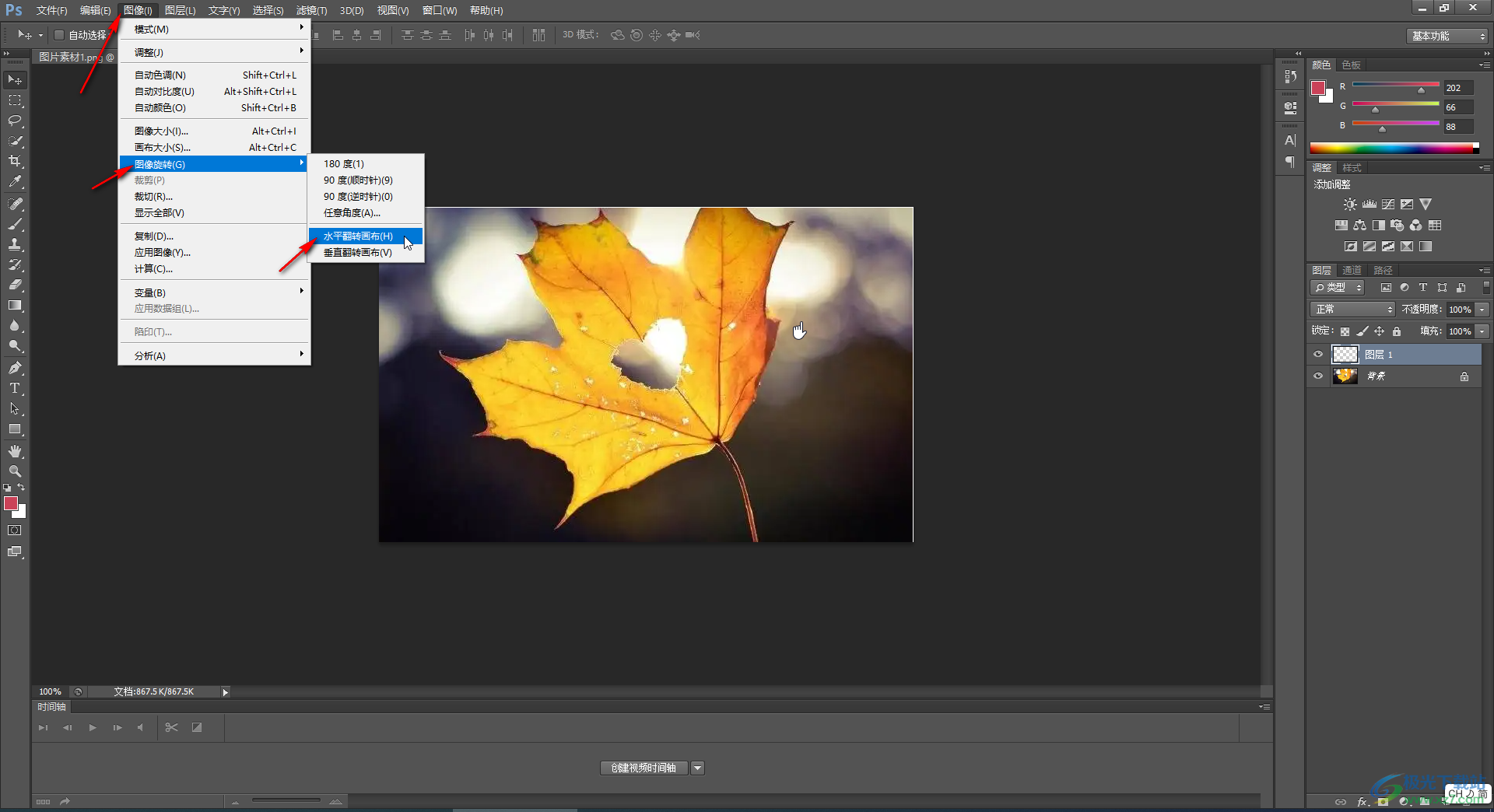
第四步:方法2.導入圖片后,按Ctrl+J鍵復制一個圖層,按Ctrl+T鍵進入自由變換狀態,可以看到圖片周圍出現了一些錨點;
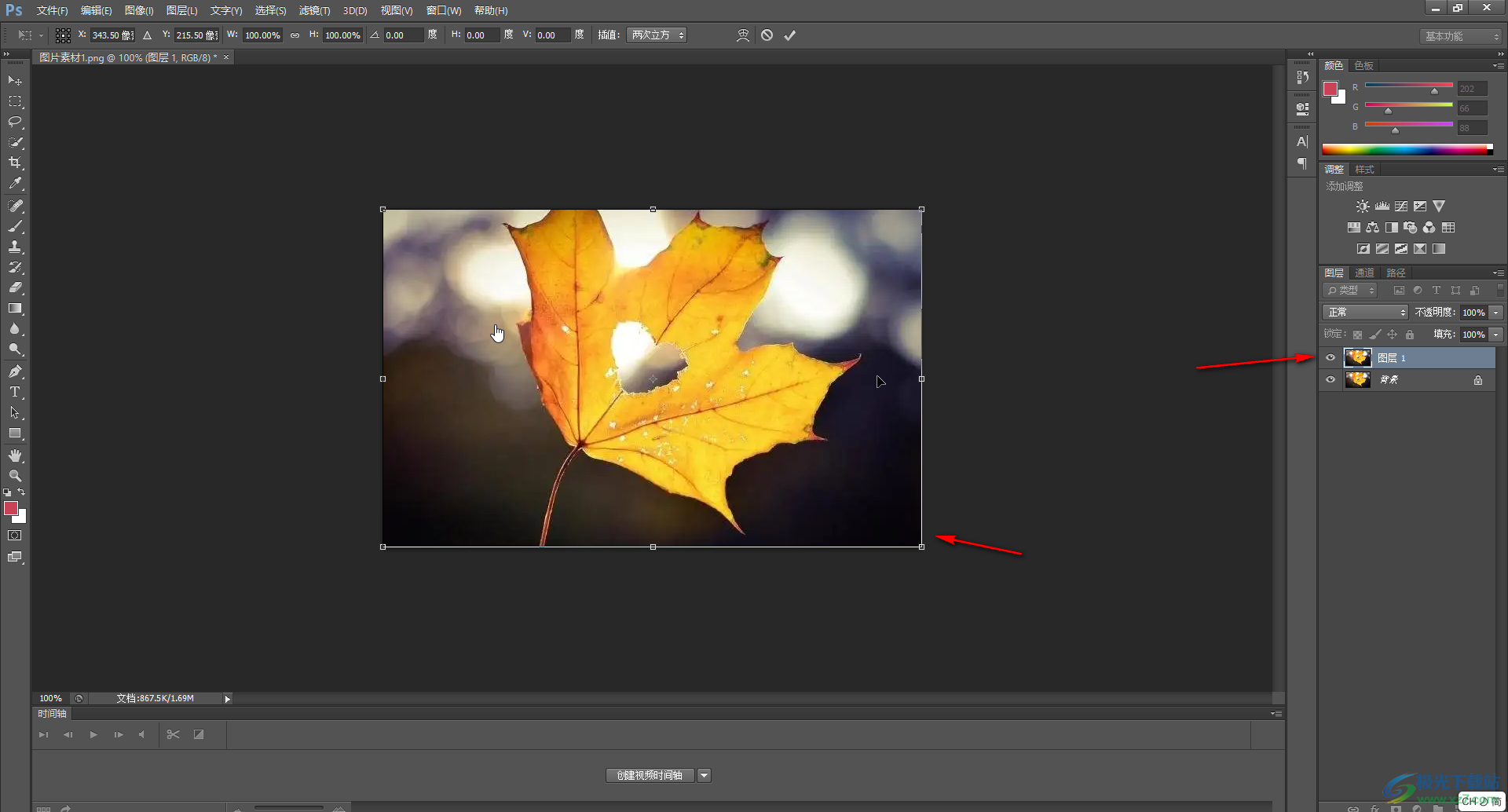
第五步:鼠標在圖片上右鍵點擊一下并在子選項中點擊“水平翻轉”,然后點擊上方的√圖標進行確認就可以了。
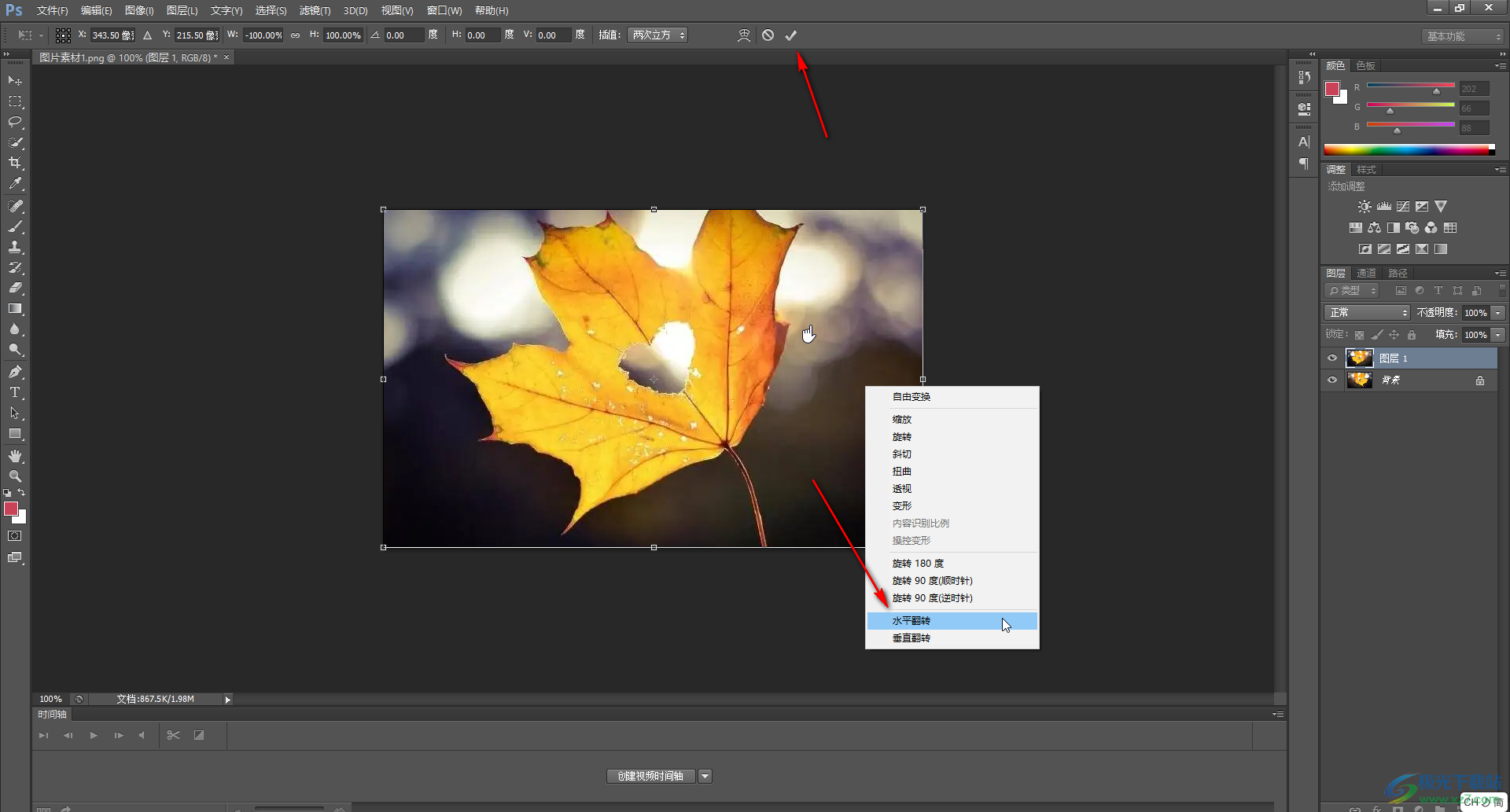
以上就是Adobe Photoshop中水平翻轉圖片的方法教程的全部內容了。通過上面的教程我們可以看到,如果有需要,我們還可以進行“垂直翻轉”,小伙伴們可以按需操作。

大小:209.50 MB版本:32/64位 完整版環境:WinXP, Win7, Win10
- 進入下載
相關推薦
相關下載
熱門閱覽
- 1百度網盤分享密碼暴力破解方法,怎么破解百度網盤加密鏈接
- 2keyshot6破解安裝步驟-keyshot6破解安裝教程
- 3apktool手機版使用教程-apktool使用方法
- 4mac版steam怎么設置中文 steam mac版設置中文教程
- 5抖音推薦怎么設置頁面?抖音推薦界面重新設置教程
- 6電腦怎么開啟VT 如何開啟VT的詳細教程!
- 7掌上英雄聯盟怎么注銷賬號?掌上英雄聯盟怎么退出登錄
- 8rar文件怎么打開?如何打開rar格式文件
- 9掌上wegame怎么查別人戰績?掌上wegame怎么看別人英雄聯盟戰績
- 10qq郵箱格式怎么寫?qq郵箱格式是什么樣的以及注冊英文郵箱的方法
- 11怎么安裝會聲會影x7?會聲會影x7安裝教程
- 12Word文檔中輕松實現兩行對齊?word文檔兩行文字怎么對齊?
網友評論